Nikon D810 User Manual
Browse online or download User Manual for Photo Accessories Nikon D810. Nikon D810 Manual del usuario
- Page / 530
- Table of contents
- BOOKMARKS




- Manual del usuario 1
- Contenido del paquete 3
- La tabla de contenido 4
- Por su seguridad 15
- AUtilice cables apropiados 18
- ACD-ROMs 18
- AVC Patent Portfolio License 22
- Introducción 25
- D El altavoz 26
- D Cierre la tapa del conector 26
- El panel de control 29
- La pantalla del visor 30
- D Sin batería 31
- El botón R 32
- La cubierta de pantalla BM-12 34
- El multiselector 35
- Primeros pasos 36
- 2 Cargue la batería 37
- Bloqueo de la batería 38
- Botón de expulsión 38
- 4 Instale un objetivo 39
- 5 Encienda la cámara 40
- 6 Enfoque el visor 41
- Cargue la batería o 43
- Cargue o 43
- Extracción de la batería 45
- Hacer caso omiso de esta 46
- ❚❚ Desmontaje del objetivo 47
- Menús de la cámara 48
- Uso de los menús de la cámara 49
- 1 Visualice los menús 50
- 2 Marque el icono del menú 50
- 3 Seleccione un menú 50
- 4 Sitúe el cursor en el menú 51
- 5 Marque un elemento del 51
- 6 Visualice las opciones 51
- 7 Marque una opción 51
- 2 Encuadre la fotografía 53
- 4 Dispare 54
- 1 Pulse el botón K 55
- 2 Visualice imágenes 55
- 1 Visualice la fotografía 57
- 2 Borre la fotografía 57
- Fotografía live view 59
- 4 Enfoque 60
- 6 Salga del modo live view 62
- Uso del botón b 66
- Ventana de navegación 68
- Zona enfocada 68
- Vídeo live view 73
- 5 Enfoque 74
- A Modo de exposición 75
- A Balance de blancos 75
- 6 Inicie la grabación 76
- 7 Finalice la grabación 76
- 8 Salga de vídeo live view 77
- A Auriculares 80
- Zona de imagen 83
- A Tamaño de imagen 84
- D Grabación de vídeos 85
- Configuraciones de vídeo 86
- A Uso de un micrófono externo 87
- Visualización de vídeos 89
- A El icono p 90
- A El icono 2 90
- Edición de vídeos 91
- P. inicio 93
- P. finaliz 93
- 6 Cree la copia 94
- 7 Previsualice el vídeo 94
- 8 Guarde la copia 95
- 3 Cree una copia estática 96
- 4 Guarde la copia 97
- ❚❚ Opciones de zona de imagen 99
- A Zona de imagen 100
- A Objetivos DX 100
- A La pantalla del visor 100
- A Consulte también 100
- 1 Seleccione Zona de imagen 101
- 3 Realice los ajustes 101
- 2 Utilice el control 102
- Calidad de imagen 103
- A Imágenes NEF (RAW) 104
- A NEF + JPEG 104
- El tamaño del archivo 105
- ❚❚ Profundidad bits NEF (RAW) 106
- Tamaño de imagen 107
- A El menú de tamaño de imagen 108
- ❚❚ Imágenes NEF (RAW) 109
- A Grabación de vídeos 110
- Autofoco 111
- A El botón B 112
- Modo de zona AF 114
- Panel de control Visor 115
- Botón de modo 115
- Dial secundario 115
- A Seguimiento 3D 116
- A Modo de zona AF 116
- A Enfoque manual 116
- Bloqueo del selector de 118
- A AF de zona automática 119
- 1 Enfoque 120
- 2 Bloquee el enfoque 121
- 3 Recomponga la fotografía 121
- Enfoque manual 124
- La distancia entre la 125
- Modo de disparo 126
- A La memoria intermedia 129
- 2 Seleccione el modo 130
- 4 Inicie el temporizador 131
- Modo espejo arriba (V) 132
- Sensibilidad ISO 133
- 2 Seleccione Activado 135
- 30 seg. Las velocidades 137
- Exposición 138
- A Datos objetivos sin CPU 139
- Modo de exposición 140
- A Tipos de objetivo 141
- A Programa flexible 142
- 8.000 seg. La velocidad de 143
- Diafragma 145
- Velocidad de 145
- Dial de control principal 145
- A Objetivos AF NIKKOR Micro 146
- A Indicadores de exposición 146
- Diafragma: f/25 147
- 1 Prepare la cámara 148
- 4 Abra el obturador 149
- 5 Cierre el obturador 149
- Botón Fn Dial de control 150
- 1 Bloquee la exposición 152
- 2 Recomponga la fotografía 152
- A Zona medida 153
- Compensación de exposición 154
- 3)EV +2,0 EV 155
- A Modo de exposición h 156
- Horquillado 157
- 3), 0,7 ( 159
- 3) EV aparecen 159
- Botón D Dial secundario 168
- Balance de blancos 172
- A El menú de disparo 173
- A Temperatura de color 174
- Coordenadas 175
- 3 Pulse J 176
- ❚❚ El botón U 177
- A “Mired” 178
- 4 Pulse J 180
- Preajuste manual 182
- Fotografía con visor 183
- 3 Seleccione un preajuste 184
- 5 Mida el balance de blancos 185
- 6 Compruebe los resultados 185
- D Modo de medición directa 186
- A Preajustes protegidos 186
- A Selección de un preajuste 186
- 1 Pulse el botón a 187
- 6 Mida el balance de blancos 189
- 2 Seleccione un destino 191
- 3 Elija Seleccionar imagen 191
- Copie el balance de blancos 192
- A Editar comentario 193
- A Proteger 193
- Mejora de la imagen 194
- 1 Pulse L (Z/Q) 195
- Indicador de 196
- Picture Control 196
- 2 Realice los ajustes 197
- ❚❚ Ajustes de Picture Control 198
- D “A” (Automático) 199
- A Ajustes anteriores 199
- 2 Seleccione Guardar/editar 201
- 5 Seleccione un destino 202
- 6 Nombre el Picture Control 202
- 7 Guarde los cambios y salga 203
- D-Lighting activo 206
- 2 Elija una opción 207
- 1 Seleccione HDR (alto rango 208
- 2 Seleccione un modo 209
- D Encuadrar fotografías HDR 211
- A El botón D 212
- A Bancos del menú disparo 212
- Fotografía con flash 213
- 3 Elija un modo de flash 214
- 5 Tome la imagen 214
- Modos de flash 215
- D El flash incorporado 216
- A Modo de control de flash 218
- Compensación de flash 220
- A Flashes opcionales 221
- 3 Enfoque 222
- 4 Bloquee el nivel del flash 223
- 5 Recomponga la fotografía 223
- 6 Tome la fotografía 223
- 7 Libere el bloqueo FV 223
- A Medición 224
- Otras opciones de disparo 225
- A El indicador T 227
- A Apagar la pantalla 228
- El botón b 229
- Restauración de los ajustes 230
- ❚❚ Otros ajustes 232
- Exposición múltiple 233
- 3 para 3 236
- D Exposición múltiple 238
- A Otros ajustes 239
- D Antes de disparar 240
- 3 Comience los disparos 243
- Iniciar ahora 244
- ❚❚ Sin fotografía 245
- A Horquillado 246
- Fotografía time-lapse 247
- A Durante los disparos 251
- A Revisión de imagen 252
- A Modo de disparo 252
- Objetivos sin CPU 253
- 4 Guarde los ajustes y salga 254
- A Distancia focal no indicada 255
- Datos de ubicación 257
- A Orientación 258
- Más acerca de la reproducción 259
- A Girar a vertical 260
- A Retoque y edición 260
- A Dos tarjetas de memoria 261
- A Reanudación de los disparos 261
- Información de la foto 262
- ❚❚ Información del archivo 263
- ❚❚ Altas luces 264
- ❚❚ Histograma RGB 265
- A Zoom de reproducción 266
- A Histogramas 266
- ❚❚ Datos del disparo 267
- ❚❚ Datos de ubicación 270
- (0 233) 270
- ❚❚ Descripción general 271
- 1 Pulse el botón O (Q) 275
- 1 Seleccione imágenes 276
- Conexiones 277
- 2 Comience la instalación 278
- A Requisitos del sistema 279
- 1 Conecte el cable USB 281
- A El clip del cable USB 282
- D Concentradores USB 282
- A Windows 7 282
- 4 Finalice la conexión 283
- A Inicio manual de ViewNX 2 284
- A Para más información 284
- A Capture NX-D 284
- Redes Ethernet e inalámbricas 285
- D Durante la transferencia 286
- A Vídeos 286
- D Modo servidor HTTP 286
- Impresión de fotografías 287
- 3 Inicie la impresión 289
- 4 Inicie la impresión 290
- 2 Seleccione imágenes 291
- 3 Seleccione las opciones de 292
- Conectar a la 293
- Opciones HDMI 294
- A HDMI y live view 295
- Guía de menú 296
- Carpeta reproducción 305
- Ocultar imagen 305
- Copiar imágenes 307
- 9 Copie las imágenes 310
- Revisión de imagen 311
- Después de borrar 311
- Girar a vertical 312
- Pase de diapositivas 312
- Opciones del menú de disparo 314
- Banco del menú disparo 315
- Bancos del menú extendidos 316
- 3 Guarde los cambios y salga 317
- 2 Marque una carpeta 318
- Nombre de archivo 319
- Grabación JPEG/TIFF 319
- Grabación NEF (RAW) 319
- Espacio de color 320
- Control de viñeta 321
- Control automático distorsión 322
- RR ISO alta 323
- Menú principal 324
- Banco de configuraciones 324
- Banco config. personalizada 328
- A La luz de ayuda de AF 337
- A Cambiar principal/sec 340
- A Mostrar ISO/ISO sencillo 341
- A Pitido 345
- 2.000 seg 347
- D Secuencia núm. de archivo 348
- A Uso de baterías AA 351
- A El pack de baterías MB-D12 352
- D El indicador de flash listo 354
- ❚❚ Manual 356
- ❚❚ Flash de repetición 356
- A El SB-400 y SB-300 357
- A “Veces” 357
- ❚❚ Modo controlador 358
- 4 Seleccione el canal 359
- 5 Pulse J 359
- 6 Componga la toma 360
- 8 Eleve el flash incorporado 360
- A Compensación de flash 361
- D Modo controlador 361
- ❚❚ Modo disparo 366
- ❚❚ Modo reproducción 366
- ❚❚ Live view 367
- ❚❚ Pulsar 368
- A Opciones incompatibles 370
- A Horizonte virtual 371
- ❚❚ Pulsar + diales de control 372
- Formatear tarjeta memoria 390
- Brillo de la pantalla 391
- Aumentar la cantidad de verde 392
- Foto ref. eliminación polvo 393
- Reducción de parpadeo 395
- Zona horaria y fecha 396
- Idioma (Language) 396
- Rotación imagen automática 397
- Información de batería 398
- Comentario de imagen 399
- Info. de derechos de autor 400
- Guardar/cargar configuración 401
- A Ajustes guardados 402
- Horizonte virtual 403
- Ajuste de precisión de AF 404
- D Ajuste de precisión de AF 405
- D Live view 405
- A Valor guardado 405
- Carga de Eye-Fi 406
- Versión del firmware 407
- Opciones del menú de retoque 408
- 2 Seleccione una imagen 409
- 4 Cree una copia retocada 410
- D Retocar copias 411
- A Calidad de imagen 411
- D-Lighting 412
- Corrección de ojos rojos 413
- Monocromo 416
- Efectos de filtro 417
- Balance de color 418
- Superposición de imagen 419
- 4 Ajuste la ganancia 421
- 6 Guarde la superposición 421
- D Superposición de imagen 422
- 2 Seleccione una fotografía 423
- 4 Copie la fotografía 424
- 1 Seleccione Cambiar tamaño 425
- 3 Seleccione un tamaño 426
- 4 Elija las imágenes 426
- Retoque rápido 428
- Enderezar 428
- Control de distorsión 429
- Ojo de pez 430
- Contorno de colores 430
- Boceto en color 431
- Control de perspectiva 432
- Efecto maqueta 433
- 1 Seleccione Color selectivo 434
- 3 Seleccione un color 434
- 4 Marque la gama de 435
- 6 Seleccione colores 435
- 7 Guarde la copia editada 436
- 1 Seleccione una imagen 436
- D Comparación en paralelo 437
- 2 Seleccione un menú 438
- 3 Seleccione un elemento 439
- 4 Coloque el elemento nuevo 439
- 5 Agregue más elementos 439
- 2 Seleccione los elementos 440
- 2 Seleccione un elemento 441
- 3 Posicione el elemento 441
- 4 Salga a Mi menú 441
- 1 Seleccione Elegir ficha 442
- Observaciones técnicas 443
- A El Teleconversor AF-S/AF-I 447
- A Número f del objetivo 448
- D Luz de ayuda de AF 449
- A El flash incorporado 449
- Flashes opcionales (flashes) 452
- A Número de guía 453
- ❚❚ Otros flashes 456
- Otros accesorios 460
- 3 Cierre la tapa del 466
- Cuidados de la cámara 468
- Limpieza del sensor de imagen 469
- 2 Seleccione una opción 470
- 2 Extraiga el objetivo 472
- 5 Suba el espejo 473
- 7 Limpie el sensor 474
- 8 Apague la cámara 474
- Precauciones 476
- Programa de exposición 482
- Solución de problemas 483
- Reproducción 488
- Mensajes de error 490
- A Los iconos i y j 492
- Especificaciones 497
- 2 o 1 EV. También 502
- 2 o 1 EV 503
- 2 o 1 EV) con opciones 505
- 4 pulg. (ISO 1222) 507
- A Estándares admitidos 509
- A Licencia MIT (HarfBuzz) 510
- Tarjetas de memoria aprobadas 511
- ❚❚ Zona de imagen FX (36×24) 513
- ❚❚ Zona de imagen DX (24×16) 514
- Duración de la batería 516
- 250 seg., enfoque en 517
- ❚❚ Luz de ayuda de AF 518
- ❚❚ El flash incorporado 520
- Símbolos 522
- Numéricos 522
Summary of Contents
Es_01SB4E01(14)Impreso en Tailandia6MB23814-01No se permite la reproducción de este manual de ninguna forma, ni total ni parcialmente (salvo en breves
viiib: Medición/exposición ...315b1: Valor paso sensibilidad ISO ...
76A Zona de imagenLa opción seleccionada aparecerá en la pantalla de información.A Objetivos DXLos objetivos DX son diseñados para su uso con cámaras
77La zona de imagen puede seleccionarse utilizando la opción Zona de imagen > Elegir zona de imagen en el menú de disparo o pulsando un control y g
78❚❚ Controles de la cámara1 Asigne una selección de zona de imagen a un control de la cámara.Seleccione Elegir zona de imagen como la opción “pulsar
79La D810 es compatible con las siguientes opciones de calidad de imagen. Consulte la página 489 para obtener información sobre el número de imágenes
80La calidad de imagen se ajusta pulsando el botón T y girando el dial de control principal hasta que el ajuste deseado sea visualizado en el panel de
81❚❚ Compresión JPEGPara elegir el tipo de compresión para las imágenes JPEG, marque Grabación JPEG/TIFF > Compresión JPEG en el menú de disparo y
82❚❚ Profundidad bits NEF (RAW)Para seleccionar una profundidad de bit para las imágenes NEF (RAW), marque Grabación NEF (RAW) > Profundidad bits N
83El tamaño de imagen se mide en píxeles. En el caso de las imágenes JPEG y TIFF, podrá seleccionar entre #Grande, $Medio o %Pequeño (tenga en cuenta
84El tamaño de imagen de las imágenes JPEG y TIFF se ajusta pulsando el botón T y girando el dial secundario hasta que la opción deseada sea visualiza
85❚❚ Imágenes NEF (RAW)Al grabar fotografías en formato NEF (RAW), podrá elegir entre los tamaños o Grande y p Pequeño usando la opción Grabación NEF
ixe: Horquillado/flash ... 329e1: Velocidad sincroniz. flash ...
86Al introducir dos tarjetas de memoria en la cámara, podrá seleccionar una como la tarjeta primaria utilizando el elemento Selección de ranura primar
87EnfoqueEsta sección describe las opciones de enfoque disponibles si las fotografías son encuadradas en el visor. Podrá ajustar el enfoque automática
88El modo autofoco puede seleccionarse pulsando el botón de modo AF y girando el dial de control principal hasta que el ajuste deseado sea visualizado
89A Consulte tambiénPara más información sobre el uso de la prioridad al enfoque en AF de servo continuo, consulte la configuración personalizada a1 (
90Modo de zona AFElija el modo en el que el punto de enfoque es seleccionado durante la fotografía con visor.• AF de punto único: Seleccione el punto
91• AF de zona de grupo: La cámara enfoca usando un grupo de puntos de enfoque seleccionados por el usuario, reduciendo el riesgo de que la cámara enf
92A Seguimiento 3DAl pulsar el disparador hasta la mitad, los colores del área circundante al punto de enfoque se almacenan en la cámara. Por consigui
93A Consulte tambiénPara más información sobre cómo ajustar la cantidad de tiempo que la cámara esperará antes de volver a enfocar al moverse un objet
94Selección del punto de enfoqueLa cámara posee una selección de 51 puntos de enfoque que pueden utilizarse para componer fotografías con el sujeto pr
95El bloqueo del selector de enfoque puede girarse a la posición de bloqueo (L) tras la selección para evitar que el punto de enfoque seleccionado cam
xg: Vídeo...361g1: Asignar botón Fn ...
96Bloqueo de enfoqueEl bloqueo del enfoque puede utilizarse para cambiar la composición después de enfocar, posibilitando el enfoque de un sujeto que
972 Bloquee el enfoque.Modo de enfoque AF-C (0 87): Con el disparador pulsado hasta la mitad (q), pulse el botón A AE-L/AF-L (w) para bloquear el enfo
98A Bloqueo del enfoque con el botón BDurante la fotografía con visor, el enfoque puede ser bloqueado utilizando el botón B en lugar de utilizar el di
99A Cómo obtener buenos resultados con el autofocoLa función de autofoco no funciona bien bajo las condiciones que se indican a continuación. El dispa
100El enfoque manual está disponible para los objetivos que no sean compatibles con autofoco (objetivos no AF NIKKOR) o si autofoco no produce los efe
101❚❚ El telémetro electrónicoEl indicador de enfoque del visor puede utilizarse para confirmar si el sujeto que está en el punto de enfoque seleccion
102Modo de disparoPara seleccionar un modo de disparo, pulse el botón de bloqueo del dial de modo de disparo y gire el dial de modo de disparo hacia e
103EDisparador automático: Tome imágenes con el disparador automático (0 106).VEspejo arriba: Seleccione este modo para minimizar las sacudidas de la
104Fuente de alimentación y velocidad de fotogramasLa velocidad de avance máxima de los fotogramas varía en función de la fuente de alimentación y de
105A La memoria intermediaLa cámara está equipada con una memoria intermedia para el almacenamiento temporal, lo que permite seguir disparando mientra
xiN El menú de retoque: Creación de copias retocadas ...384Opciones del menú de retoque ...
106El disparador automático puede usarse para reducir las sacudidas de la cámara o para autorretratos.1 Monte la cámara sobre un trípode.Monte la cáma
1074 Inicie el temporizador.Pulse el disparador hasta el fondo para iniciar el temporizador. La luz del disparador automático comenzará a parpadear. D
108Seleccione este modo para minimizar las borrosidades causadas por el movimiento de la cámara al elevar el espejo. Para utilizar el modo espejo arri
109Sensibilidad ISOLa sensibilidad de la cámara a la luz puede ajustarse en función de la cantidad de luz disponible. Seleccione entre una variedad de
110A El menú de disparoLa sensibilidad ISO también puede ser ajustada desde el menú de disparo. Seleccione Ajustes de sensibilidad ISO para configurar
111Si Activado es seleccionado para Ajustes de sensibilidad ISO > Control auto. sensibil. ISO en el menú de disparo, la sensibilidad ISO se ajustar
1123 Realice los ajustes.El valor máximo de la sensibilidad ISO automática puede seleccionarse utilizando Sensibilidad máxima (tenga en cuenta que si
113A Velocidad de obturación mínimaLa selección de la velocidad de obturación automática puede ajustarse con precisión marcando Automática y pulsando
114ExposiciónLa medición determina el modo en el que la cámara ajustará la exposición. Dispone de las siguientes opciones:MediciónOpción DescripciónLM
115Para seleccionar una opción de medición, pulse el botón c y gire el dial de control principal hasta que el ajuste deseado sea visualizado en el vis
xiiObservaciones técnicas 419Objetivos compatibles...419Flashes opcionales (flashes)
116Para determinar el modo en el que la cámara ajusta la velocidad de obturación y el diafragma al ajustar la exposición, pulse el botón I (Q) y gire
117A Tipos de objetivoAl utilizar un objetivo con CPU equipado con un anillo de diafragmas (0 422), bloquee el anillo de diafragmas en el diafragma mí
118e: Automático programadoEn este modo, la cámara ajusta automáticamente la velocidad de obturación y el diafragma conforme a un programa integrado p
119f: Automático con prioridad a la obturaciónEn el modo automático con prioridad a la obturación, el usuario elige la velocidad de obturación y la cá
120g: Automático con prioridad al diafragmaEn el modo automático con prioridad al diafragma, el usuario selecciona el diafragma y la cámara selecciona
121h: ManualEn el modo de exposición manual, el usuario controla la velocidad de obturación y el diafragma. Mientras los exposímetros están activados,
122A Objetivos AF NIKKOR MicroEn el supuesto de que se utilice un exposímetro externo, el radio de exposición únicamente necesita ser considerado si e
123Seleccione las siguientes velocidades de obturación para las exposiciones prolongadas de luces en movimiento, estrellas, escenas nocturnas o fuegos
1241 Prepare la cámara.Monte la cámara en un trípode o sitúela en una superficie estable y nivelada.2 Seleccione el modo de exposición h.Pulse el botó
1253 Elija una velocidad de obturación.Mientras los exposímetros están activados, gire el dial de control principal para seleccionar una velocidad de
xiiiPara evitar dañar el producto Nikon o lesionar a otras personas o a usted mismo, lea completamente las siguientes precauciones de seguridad antes
126El bloqueo de la velocidad de obturación está disponible en los modos de exposición automático con prioridad a la obturación y manual, y el bloqueo
127Diafragma (modos de exposición g y h): Pulse el botón seleccionado y gire el dial secundario hasta que los iconos F aparezcan en el visor y en el p
128Utilice el bloqueo de exposición automática para recomponer fotografías tras el uso de la medición ponderada central y puntual (0 114) para medir l
129A Zona medidaEn la medición puntual, la exposición se bloqueará en el valor medido en un círculo de 4 mm (0,16 pulg.) centrado en el punto de enfoq
130La compensación de exposición se usa para modificar los valores de exposición sugeridos por la cámara y obtener imágenes más claras o más oscuras.
131Para seleccionar un valor para la compensación de exposición, pulse el botón E y gire el dial de control principal hasta que el valor deseado sea v
132A Modo de exposición hEn el modo de exposición h, la compensación de la exposición afecta únicamente al indicador de exposición; la velocidad de ob
133El horquillado modifica automáticamente la exposición, el nivel del flash, D-Lighting Activo (ADL, por sus siglas en inglés) o el balance de blanco
1342 Seleccione el número de tomas.Mientras pulsa el botón D, gire el dial de control principal para seleccionar el número de tomas en la secuencia de
1353 Seleccione un incremento de exposición.Mientras pulsa el botón D, gire el dial secundario para seleccionar el incremento de exposición.Bajo los a
xivANo desensamble el equipoTocar las partes internas del producto podría provocar lesiones. Si llegara a funcionar incorrectamente, el equipo debería
1364 Encuadre una fotografía, enfoque y dispare.La cámara modificará la exposición y/o el nivel del flash disparo a disparo en conformidad con el prog
137❚❚ Cancelación del horquilladoPara cancelar el horquillado, pulse el botón D y gire el dial de control principal hasta que el número de tomas en la
138A Horquillado de la exposiciónLa cámara modifica la exposición alterando la velocidad de obturación y el diafragma (automático programado), el diaf
139❚❚ Horquillado del balance de blancosLa cámara crea múltiples copias de cada fotografía, cada una con un balance de blancos distinto. Para obtener
1403 Seleccione un incremento de balance de blancos.Mientras pulsa el botón D, gire el dial secundario para seleccionar el ajuste del balance de blanc
1414 Encuadre una fotografía, enfoque y dispare.Cada disparo será procesado para crear el número de copias especificado en el programa de horquillado,
142❚❚ Cancelación del horquilladoPara cancelar el horquillado, pulse el botón D y gire el dial de control principal hasta que el número de tomas en la
143❚❚ Horquillado D-Lighting activoLa cámara modifica el D-Lighting activo de una serie de exposiciones. Para obtener más información sobre D-Lighting
144Bajo cualquier ajuste que no sea cero, aparecerán en el panel de control un icono d y el indicador de horquillado D-Lighting activo, y en el visor
145D-Lighting activo aparecerá en el panel de control.Pantalla del panel de control D-Lighting activoY AutomáticoR BajoQ NormalP AltoZ Extra alto
xvATome las precauciones debidas al manipular las bateríasLa manipulación incorrecta de las baterías podría dar lugar a fugas o a la explosión de las
1464 Encuadre una fotografía, enfoque y dispare.La cámara modificará D-Lighting activo disparo a disparo conforme al programa de horquillado seleccion
147A Horquillado D-Lighting activoEn los modos de disparo continuo (0 102), los disparos se detendrán una vez que el número de tomas especificado en e
148Balance de blancosEl balance de blancos garantiza que los colores no se vean afectados por el color de la fuente de luz. Se recomienda el uso del b
149El balance de blancos puede seleccionarse pulsando el botón U y girando el dial de control principal hasta que el ajuste deseado sea visualizado en
150A Temperatura de colorEl color percibido de una fuente de luz varía dependiendo del visor así como de otras condiciones. La temperatura de color es
151Con ajustes distintos a K (Elegir temperatura color), el balance de blancos puede “ajustarse con precisión” para compensar las variaciones en el co
1523 Pulse J.Pulse J para guardar los ajustes y volver al menú de disparo. Si el balance de blancos ha sido ajustado con precisión, se visualizará un
153❚❚ El botón UBajo ajustes distintos a K (Elegir temperatura color) y L (Preajuste manual), el botón U puede utilizarse para ajustar con precisión e
154A Ajuste de precisión del balance de blancosLos colores de los ejes de ajuste de precisión son relativos, no absolutos. Por ejemplo, si mueve el cu
155Siga los pasos indicados a continuación para seleccionar una temperatura de color al seleccionar K (Elegir temperatura color) para el balance de bl
xvi• No manipule el cable de corriente ni se acerque al cargador durante tormentas eléctricas. Hacer caso omiso de esta precaución puede ocasionar des
1563 Seleccione un valor para el verde-magenta.Pulse 4 o 2 para marcar el eje G (verde) o M (magenta) y pulse 1 o 3 para elegir un valor.4 Pulse J.Pul
157❚❚ El botón UAl seleccionar K (Elegir temperatura color), el botón U podrá utilizarse para seleccionar la temperatura de color, aunque únicamente s
158El preajuste manual se utiliza para registrar y recuperar ajustes personalizados de balance de blancos para fotografiar en condiciones de iluminaci
159Fotografía con visor1 Ilumine un objeto de referencia.Coloque un objeto blanco o gris neutro bajo la iluminación que se utilizará en la fotografía
1603 Seleccione un preajuste.Pulse el botón U y gire el dial secundario hasta que el preajuste de balance de blancos deseado (d-1 a d-6) sea visualiza
1615 Mida el balance de blancos.Antes de que los indicadores dejen de parpadear, encuadre el objeto de referencia de modo que ocupe todo el visor y pu
162D Modo de medición directaSi no se realiza ninguna operación durante la fotografía con visor mientras las pantallas parpadean, el modo de medición
163Live view (balance de blancos puntual)En la fotografía live view y el vídeo live view (0 35, 49), el balance de blancos puede medirse en una zona s
1643 Seleccione un preajuste.Pulse el botón U y gire el dial secundario hasta que el preajuste de balance de blancos deseado (d-1 a d-6) sea visualiza
1656 Mida el balance de blancos.Pulse el centro del multiselector o pulse el disparador hasta el fondo para medir el balance de blancos. El tiempo dis
xvii• No está permitido reproducir, transmitir, transcribir, guardar en un sistema de recuperación ni traducir a ningún idioma, de cualquier forma o p
166A Medición del balance de blancos de preajuste manual (live view)El balance de blancos de preajuste manual no puede medirse al seleccionar Grabar v
167Gestión de preajustes❚❚ Copiar el balance de blancos de una fotografíaSiga los siguientes pasos para copiar un valor para el balance de blancos des
1685 Copie el balance de blancos.Pulse J para copiar el valor del balance de blancos de la fotografía marcada al preajuste seleccionado. Si la fotogra
169A Selección de un preajuste de balance de blancosPulse 1 para marcar el preajuste del balance de blancos actual (d-1–d-6) y pulse 2 para selecciona
170Mejora de la imagenSelección de un Picture ControlSeleccione un Picture Control según el sujeto o tipo de escena.Picture ControlsOpción Descripción
1711 Pulse L (Z/Q).Se visualizará una lista con los Picture Control.2 Seleccione un Picture Control.Marque un Picture Control y pulse J.Botón L (Z/Q)B
172A Picture Control personalizadosLos Picture Control personalizados se crean mediante la modificación de los Picture Control existentes utilizando l
173Modificación de los Picture ControlLos Picture Control preajustados o personalizados existentes (0 177) pueden modificarse para adaptarse al tipo d
174❚❚ Ajustes de Picture ControlOpción DescripciónAjuste rápidoDisminuya o aumente el efecto del Picture Control seleccionado (tenga en cuenta que est
175D “A” (Automático)Los resultados para el ajuste automático de la nitidez, claridad, contraste y saturación varían según la exposición y la posición
Para sacarle el máximo partido a la cámara, asegúrese de leer atentamente todas las instrucciones y guárdelas en un lugar accesible para que aquellos
xviiiAvisos para los clientes de EE.UU.Cable de corrienteEn tensiones de CA superiores a los 125 V (únicamente EE.UU.): El cable de corriente debe est
176A Cambio de tono (únicamente monocromo)Si pulsa 3 al seleccionar Cambio de tono se muestran las opciones de saturación. Pulse 4 o 2 para ajustar la
177Creación de Picture Control personalizadosLos Picture Control preajustados suministrados con la cámara pueden modificarse y guardarse como Picture
1785 Seleccione un destino.Seleccione un destino para el Picture Control personalizado (C-1 a C-9) y pulse 2.6 Nombre el Picture Control.Aparece el cu
1797 Guarde los cambios y salga.Pulse J para guardar los cambios y salir. El nuevo Picture Control aparecerá en la lista de Picture Control.A Gestiona
180Compartir los Picture Control personalizadosUtilice la opción Cargar/guardar del menú Gestionar Picture Control para copiar los Picture Control per
181A Guardar los Picture Control personalizadosSe pueden guardar hasta 99 Picture Control personalizados en la tarjeta de memoria en cualquier momento
182D-Lighting activoLa función D-Lighting activo conserva los detalles en las altas luces y sombras, creando fotografías con un contraste natural. Uti
183Para utilizar D-Lighting activo:1 Seleccione D-Lighting activo.Marque D-Lighting activo en el menú de disparo y pulse 2.2 Elija una opción.Marque l
184Alto rango dinámico (HDR)Utilizado con sujetos de alto contraste, Alto Rango Dinámico (HDR, por sus siglas en inglés) preserva los detalles en las
1852 Seleccione un modo.Marque Modo HDR y pulse 2.Marque una de las siguientes opciones y pulse J.• Para realizar una serie de fotografías HDR, selecc
xixAviso sobre la prohibición de realizar copias o reproduccionesTenga en cuenta que el solo hecho de poseer material que ha sido copiado o reproducid
1863 Seleccione el diferencial de exposición.Para seleccionar la diferencia de exposición entre los dos disparos, marque Diferencial de exposición y p
1875 Encuadre una fotografía, enfoque y dispare.Cuando el disparador sea pulsado hasta el fondo, la cámara realizará dos exposiciones. l y parpadeará
188A El botón DSi HDR (alto rango dinámico) es seleccionado para la configuración personalizada f8 (Asignar botón BKT (horquillado); 0 350), podrá sel
189Fotografía con flashEl flash incorporado puede usarse no solamente cuando la iluminación natural sea inadecuada, sino también para rellenar sujetos
1903 Elija un modo de flash.Pulse el botón M (Y) y gire el dial de control principal hasta que el icono del modo de flash deseado sea visualizado en e
191Modos de flashLa cámara es compatible con los siguientes modos de flash:Modo de flash DescripciónSincronización a la cortinilla delanteraEste es el
192Sincronización a la cortinilla traseraEn los modos de exposición manual o automático con prioridad a la obturación, el flash se dispara justo antes
193A Velocidad de obturación y diafragma de la fotografía con flashModo Velocidad de obturación DiafragmaConsulte la páginaeAjustado automáticamente p
194A Modo de control de flashLa cámara es compatible con los siguientes modos de control de flash i-TTL:• Flash de relleno equilibrado i-TTL para SLR
195A Consulte tambiénConsulte la página 198 para obtener información sobre el bloqueo del valor del flash (FV) para un sujeto medido antes de recompon
xxEliminación de los dispositivos de almacenamiento de datosTenga presente que al borrar imágenes o formatear tarjetas de memoria u otros dispositivos
196La compensación de flash se utiliza para alterar el destello del flash de –3 EV a +1 EV en incrementos de 1/3 EV, cambiando el brillo del sujeto pr
197A Flashes opcionalesLa compensación de flash seleccionada con el flash opcional es añadida a la compensación de flash seleccionada con la cámara.A
198Esta función se utiliza para bloquear el destello del flash, permitiendo que las fotografías sean recompuestas sin cambiar el nivel del flash y ase
1994 Bloquee el nivel del flash.Tras confirmar que el indicador de flash listo (M) es visualizado en el visor, pulse el botón seleccionado en el paso
200A Uso del bloqueo FV con el flash incorporadoEl bloqueo FV únicamente está disponible con el flash incorporado al seleccionar TTL para la configura
201Otras opciones de disparoPulsar el botón R durante la fotografía con visor muestra la información de disparo en la pantalla, incluyendo la velocida
20211Icono de bloqueo de la velocidad de obturación... 12612Indicador del obturador electrónico de cortinilla dela
20328Indicador del disparo a intervalos...216, 219Indicador time-lapse... 223, 22729Medición ...
204Nota: Pantalla mostrada con todos los indicadores iluminados con fines ilustrativos.40Indicador D-Lighting activo ... 18341Indicador de reduc
205Pulse el botón b para acceder rápidamente a los siguientes ajustes durante la fotografía con visor. Marque los elementos utilizando el multiselecto
xxiUtilice solamente accesorios electrónicos NikonLas cámaras Nikon están diseñadas con los más altos estándares e incluyen circuitos electrónicos com
206Los siguientes ajustes de la cámara pueden ser restaurados a los valores predeterminados pulsando al mismo tiempo los botones T y E durante más de
207❚❚ Ajustes accesibles desde el menú de disparo 1Opción PredeterminadoCalidad de imagen JPEG normalGrabación JPEG/TIFFTamaño de imagen GrandeGrabaci
208❚❚ Otros ajustesOpción PredeterminadoPunto de enfoque 1CentralPreajustar punto enfoque CentralModo de exposición Automático programadoPrograma flex
209Siga los siguientes pasos para grabar una serie de 2 a 10 exposiciones en una sola fotografía. Las exposiciones múltiples pueden utilizar los datos
2102 Seleccione un modo.Marque Modo de exposición múltiple y pulse 2.Marque una de las siguientes opciones y pulse J:• Para realizar una serie de expo
2113 Seleccione el número de tomas.Marque Número de tomas y pulse 2.Pulse 1 o 3 para seleccionar el número de exposiciones que se combinarán para la c
2124 Elija la cantidad de ganancia.Marque Ganancia automática y pulse 2.Se visualizarán las siguientes opciones. Marque una opción y pulse J.• Activad
2135 Encuadre una fotografía, enfoque y dispare.En los modos de disparo continuo (0 102), la cámara graba todas las exposiciones en una sola ráfaga. S
214❚❚ Interrupción de las exposiciones múltiplesPara interrumpir una exposición múltiple antes de alcanzar el número especificado de exposiciones, sel
215A Fotografía con disparo a intervalosSi se activa la fotografía con disparo a intervalos antes de realizar la primera exposición, la cámara grabará
xxiiD Utilice solamente accesorios de la marca NikonSólo los accesorios de la marca Nikon, certificados específicamente por Nikon para utilizarlos con
216La cámara está equipada para tomar automáticamente fotografías a intervalos preajustados.1 Seleccione Disparo a intervalos.Marque Disparo a interva
2172 Configure los ajustes del disparo a intervalos.Elija una opción de inicio, intervalo, número de tomas por intervalo y suavizado de exposición.• P
218• Para seleccionar el número de tomas por intervalo:En el modo S (fotograma a fotograma), las fotografías de cada intervalo serán realizadas a la v
2193 Comience los disparos.Marque Iniciar y pulse J. La primera serie de disparos será realizada a la hora de inicio especificada, o tras aproximadame
220❚❚ Hacer una pausa en la fotografía con disparo a intervalosLa fotografía con disparo a intervalos puede pausarse entre los intervalos pulsando J o
221❚❚ Sin fotografíaLa cámara se saltará el intervalo actual si alguna de las siguientes situaciones persiste durante ocho segundos o más transcurrido
222A HorquilladoConfigure los ajustes del horquillado antes de comenzar la fotografía con disparo a intervalos. Si el horquillado de la exposición, fl
223La cámara realiza fotos automáticamente en los intervalos seleccionados para crear un vídeo mudo time-lapse utilizando las opciones actualmente sel
2242 Configure los ajustes de la fotografía time-lapse.Elija un intervalo, el tiempo de disparos total y una opción de suavizado de exposición.• Para
2253 Comience los disparos.Marque Iniciar y pulse J. La fotografía time-lapse comienza tras aproximadamente 3 seg. La cámara toma las fotografías en e
1IntroducciónTómese unos minutos para familiarizarse con los controles y pantallas de la cámara. Quizá le resulte útil marcar esta sección y consultar
226❚❚ Sin fotografíaLa cámara se saltará el fotograma actual si autofoco de servo único está activado y la cámara no es capaz de enfocar (tenga en cue
227A Cálculo de la duración del vídeo final El número total de fotogramas en el vídeo final puede calcularse aproximadamente dividiendo el tiempo de d
228A Revisión de imagenEl botón K no podrá utilizarse para visualizar imágenes si la fotografía time-lapse está en progreso, aunque el fotograma actua
229Los objetivos sin CPU pueden usarse en los modos de exposición g y h, configurando el diafragma con el anillo de diafragmas del objetivo. Al especi
230La cámara puede almacenar datos para un máximo de nueve objetivos sin CPU. Para introducir o editar datos para un objetivo sin CPU:1 Seleccione Dat
231A Distancia focal no indicadaSi no aparece indicada la distancia focal correcta, seleccione el valor más cercano que sea superior a la distancia fo
232Para recuperar los datos del objetivo al utilizar un objetivo sin CPU:1 Asigne una selección de número de objetivo sin CPU a un control de la cámar
233Puede conectar una unidad GPS al terminal remoto de diez contactos, permitiendo que la latitud, longitud, altitud, Hora universal coordinada (UTC)
234❚❚ Opciones del menú de configuraciónEl elemento Datos de ubicación del menú de configuración contiene las siguientes opciones.• Temporizador de es
235Más acerca de la reproducciónReproducción a pantalla completaPara reproducir las fotografías, pulse el botón K. Se visualizará la fotografía más re
2Cuerpo de la cámara (continuación)1Flash incorporado... 1892Botón de apertura del flash... 1893Botón D ... 1
236A Girar a verticalPara visualizar fotografías “verticales” (orientación de retrato) en orientación vertical, seleccione Activado para la opción Gir
237A Dos tarjetas de memoriaSi se introducen dos tarjetas de memoria, podrá seleccionar una tarjeta de memoria para la reproducción pulsando el botón
238La información de la foto aparece superpuesta en las imágenes visualizadas durante el modo de reproducción a pantalla completa. Pulse 1 o 3 para de
239❚❚ Información del archivo1 Visualizado únicamente si seleccionó Punto de enfoque para Opciones visualiz. reproduc. (0 282).2 Si se realizó la foto
240❚❚ Altas luces* Las áreas parpadeantes indican altas luces (áreas que pueden estar sobreexpuestas) para el canal actual. Mantenga pulsado el botón
241❚❚ Histograma RGB* Las áreas parpadeantes indican altas luces (áreas que pueden estar sobreexpuestas) para el canal actual. Mantenga pulsado el bot
242A Zoom de reproducciónPara acercar el zoom en la fotografía al visualizarse el histograma, pulse X. Utilice los botones X y W para acercar y alejar
243❚❚ Datos del disparo1Medición ... 114Obturador electrónico de cortinilla delantera ...
24413Balance de blancos... 148Temperatura de color...155Ajuste de precisión del balance de blancos ...
2451 Visualizado en rojo si la foto fue realizada con el control automático de sensibilidad ISO activado.2 Visualizado si la configuración personaliza
31Micrófono estéreo ...49, 622Luz de ayuda de AF ... 313Luz del disparador automático ...107Luz de reducción d
246❚❚ Datos de ubicación 1 (0 233)1 Los datos para vídeos son para el inicio de la grabación.2 Visualizado únicamente si el dispositivo GPS está equip
247❚❚ Descripción general* Visualizado en rojo si la foto fue realizada con el control automático de sensibilidad ISO activado.1Número de fotograma/nú
248Pulse el botón X para acercar el zoom en la imagen visualizada en la reproducción a pantalla completa. Podrá llevar a cabo las siguientes operacion
249Selección de rostrosLos rostros (hasta 35) detectados durante el zoom se indican mediante bordes blancos en la ventana de navegación. Gire el dial
250En la reproducción a pantalla completa y en la reproducción de miniaturas, pulse el botón L (Z/Q) para proteger la imagen actual contra el borrado
251Para borrar la fotografía visualizada en la reproducción a pantalla completa o marcada en la lista de miniaturas, pulse el botón O (Q). Para borrar
252El menú de reproducciónLa opción Borrar del menú de reproducción contiene las siguientes opciones. Tenga en cuenta que dependiendo del número de im
253ConexionesInstale el software suministrado para poder visualizar y editar fotografías y vídeos copiados a su ordenador. Antes de instalar ViewNX 2,
2542 Comience la instalación.Haga clic en Instalar y siga las instrucciones en pantalla.3 Salga del programa de instalación.4 Extraiga el CD de instal
255A Requisitos del sistemaWindowsCPU• Fotos: Intel Celeron, Pentium 4 o serie Core, 1,6 GHz o superior• Vídeos (reproducción): Pentium D 3,0 GHz o su
4Cuerpo de la cámara (continuación)1Palanca del obturador del ocular...23, 1062Visor ...
256MacCPU• Fotos: Intel Core o serie Xeon• Vídeos (reproducción): Core Duo 2 GHz o superior; Intel Core i5 o superior recomendado al visualizar vídeos
257Copiar imágenes al ordenadorAntes de proceder, asegúrese de que ha instalado el software que se encuentra en el CD ViewNX 2 suministrado (0 253).1
2582 Inicie el componente Nikon Transfer 2 de ViewNX 2.Si aparece un mensaje solicitándole la selección de un programa, seleccione Nikon Transfer 2.A
2593 Haga clic en Iniciar transferencia.Bajo los ajustes predeterminados, las imágenes de la tarjeta de memoria serán copiadas al ordenador.4 Finalice
260A Inicio manual de ViewNX 2• Windows: Haga doble clic en el acceso directo de ViewNX 2 del escritorio.• Mac: Haga clic en el icono de ViewNX 2 del
261Redes Ethernet e inalámbricasLa unidad de comunicación UT-1 opcional (0 437) puede utilizarse para cargar fotografías en un ordenador o servidor FT
262D Durante la transferenciaNo se pueden grabar ni reproducir vídeos si la UT-1 está conectada y existen imágenes pendientes de ser enviadas o hay im
263Las imágenes JPEG seleccionadas pueden imprimirse en una impresora PictBridge (0 485) conectada directamente a la cámara.Conexión de la impresoraCo
264Impresión de imágenes de una en una1 Visualice la imagen deseada.Pulse 4 o 2 para visualizar imágenes adicionales. Pulse el botón X para acercar el
2652 Ajuste las opciones de impresión.Pulse J para visualizar los siguientes elementos, a continuación pulse 1 o 3 para marcar un elemento y pulse 2 p
5El panel de controlEl panel de control muestra una variedad de ajustes de la cámara cuando la cámara está encendida. Los elementos que se indican a c
266Impresión de varias fotografías1 Visualice el menú PictBridge.Pulse el botón G en la pantalla de reproducción PictBridge.2 Elija una opción.Marque
267Creación de una orden de impresión (DPOF): Juego de copiasLa opción Orden de impresión (DPOF) del menú de reproducción se utiliza para crear “órden
2683 Seleccione las opciones de impresión.Marque una de las siguientes opciones y pulse 2 para alternar entre la activación y desactivación de la opci
269El cable High-Definition Multimedia Interface (HDMI) opcional (0 440) o un cable HDMI de tipo C (disponible por separado en terceros proveedores) p
270Opciones HDMILa opción HDMI del menú de configuración (0 365) controla la resolución de salida y otras opciones avanzadas HDMI.❚❚ Resolución de sal
271A Reproducción en un televisorSe recomienda utilizar un adaptador de CA y el conector a la red eléctrica (disponible por separado) cuando vaya a re
272Guía de menúA continuación se indican los ajustes predeterminados de las opciones de los menús de la cámara. Para más información sobre la reinicia
273Zona de imagen (0 74)Elegir zona de imagen (0 75) FX (36×24)Recorte DX automático (0 75) ActivadoBalance de blancos (0 148) Automático > NormalA
274Disparo a intervalos (0 216) DesactivadoOpciones de inicio (0 217) AhoraIntervalo (0 217) 1 min.Nº de intervalos × disparos/intervalo (0 218) 0001
275❚❚ Ajustes predeterminados del menú de configuraciones personalizadas *Opción Predeterminadoa1 Selección de prioridad AF-C (0 306) Disparoa2 Selecc
iCompruebe que todos los artículos aquí indicados vengan incluidos con su cámara.Las tarjetas de memoria se venden por separado. Las cámaras adquirida
6La pantalla del visor1Cuadrícula (visualizada al seleccionar Activado para la configuración personalizada d7) ... 3252Puntos de
276c1 Disparador AE-L (0 319) Desactivadoc2 Temporizador de espera (0 319) 6 seg.c3 Disparador automático (0 319)Retardo disparador auto. 10 seg.Númer
277e1 Velocidad sincroniz. flash (0 329) 1/250 seg.e2 Velocidad obturación flash (0 331) 1/60 seg.e3 Control flash incorporado/Flash opcional (0 331,
278f9 Personalizar diales control (0 351)Rotación inversa (0 351)Compensación de exposición: UVel. obturación/diafragma: UCambiar principal/sec. (0 35
279❚❚ Ajustes predeterminados del menú de configuraciónOpción PredeterminadoBrillo de la pantalla (0 367) 0Balance de color de la pantalla (0 368) A-B
280Para mostrar el menú de reproducción, pulse G y seleccione la ficha K (menú de reproducción).Opciones del menú de reproducciónEl menú de reproducci
281Seleccione una carpeta para la reproducción (0 235).Oculte o muestre las imágenes seleccionadas tal y como se describe a continuación. Las imágenes
2822 Seleccione imágenes.Utilice el multiselector para desplazarse por las imágenes de la tarjeta de memoria (para visualizar la imagen marcada a pant
283Copie las imágenes de una tarjeta de memoria a otra. Esta opción sólo está disponible cuando hay introducidas dos tarjetas de memoria en la cámara.
2844 Seleccione la carpeta de origen.Marque la carpeta que contenga las imágenes a copiar y pulse 2.5 Realice la selección inicial.Antes de continuar
2857 Elija Selec. carpeta de destino.Marque Selec. carpeta de destino y pulse 2.8 Seleccione una carpeta de destino.Para introducir un número de carpe
7Nota: Pantalla mostrada con todos los indicadores iluminados con fines ilustrativos.12Modo de exposición... 11613Indicador de com
2869 Copie las imágenes.Marque ¿Copiar imágenes? y pulse J.Se visualizará un cuadro de diálogo de confirmación; marque Sí y pulse J. Vuelva a pulsar J
287Seleccione si las imágenes serán visualizadas automáticamente en la pantalla inmediatamente después de tomarlas. Si ha seleccionado Desactivada, ún
288Elija si las imágenes “verticales” (orientación retrato) deben rotarse o no para su visualización durante la reproducción. Recuerde que, debido a q
289Al finalizar el pase de diapositivas se visualizará el diálogo mostrado a la derecha. Seleccione Reiniciar para reiniciar o Salir para regresar al
290Para visualizar el menú de disparo, pulse G y seleccione la ficha C (menú de disparo).Opciones del menú de disparoEl menú de disparo contiene las s
291Las opciones del menú de disparo se almacenan en uno de los cuatro bancos. Con las excepciones de Bancos del menú extendidos, Exposición múltiple,
292❚❚ Restauración de los ajustes predeterminadosPara restaurar los ajustes predeterminados, marque un banco en el menú Banco del menú disparo y pulse
293Seleccione la carpeta en la cual se guardarán las siguientes imágenes.❚❚ Seleccionar carpeta por número1 Elija Selec. carpeta por número.Marque Sel
294❚❚ Seleccionar carpeta de la lista1 Elija Seleccionar carpeta de la lista.Marque Seleccionar carpeta de la lista y pulse 2.2 Marque una carpeta.Pul
295Las fotografías se guardan utilizando nombres de archivo compuestos de “DSC_” o, en el caso de las imágenes que utilizan el espacio de color Adobe
8El botón RPulse el botón R para visualizar la información de disparo durante la fotografía con visor (0 201).Botón R
296El espacio de color determina la gama de colores disponible para la reproducción de colores. Se recomienda sRGB para los vídeos y fotografías captu
297“Viñeteado” es un descenso de brillo en los bordes de una fotografía. Control de viñeta reduce el viñeteado para los objetivos de tipo G, E y D (ob
298Seleccione Activado para reducir la distorsión de barril en las fotos realizadas con objetivos gran angular y para reducir la distorsión de cojín e
299Si selecciona Activada, las fotografías realizadas a velocidades de obturación más lentas que 1 seg. serán procesadas para reducir el ruido (puntos
300Para visualizar el menú de configuraciones personalizadas, pulse G y seleccione la pestaña A (menú de configuraciones personalizadas).Las configura
301Configuraciones personalizadasSe encuentran disponibles las siguientes configuraciones personalizadas:Configuración personalizada 0Banco config. pe
302d Disparo/pantallad1 Pitido 321d2 Velocidad disparo modo CL 321d3 Disparos continuos máximos 322d4 Modo de retardo de exposición 322d5 Obtur. elect
303f Controlesf1 Interruptor D 341f2 Botón central multiselector 341f3 Multiselector 343f4 Asignar botón Fn 343f5 Asignar botón vista previa 349f6 Asi
304Las configuraciones personalizadas se almacenan en uno de los cuatro bancos. Los cambios a los ajustes de un banco no tendrán efecto alguno sobre l
305A Banco de configuraciones personalizadasLa pantalla de información muestra el banco de configuraciones personalizadas actual.A Consulte tambiénLos
9El botón bUtilice el botón b para acceder rápidamente a los ajustes utilizados más frecuentemente en el modo reproducción (0 386) y durante la fotogr
306Si selecciona AF-C para la fotografía con visor (0 87), esta opción controla si se pueden tomar fotografías cada vez que se pulse el disparador (pr
307Si selecciona AF-S para la fotografía con visor (0 87), esta opción controlará si se toman fotografías únicamente si la cámara está enfocada (prior
308Esta opción controla el modo de ajuste del autofoco al producirse cambios bruscos en la distancia al sujeto al seleccionar AF-C (0 87) durante la f
309Seleccione entre las siguientes opciones de visualización del punto de enfoque.a5: Iluminación punto enfoqueBotón G ➜ A menú de configuraciones per
310Seleccione si el punto de enfoque activo debe aparecer resaltado en rojo en el visor.Elija si la selección de puntos de enfoque “avanzará” de un ex
311Seleccione el número de puntos de enfoque disponibles para la selección del punto de enfoque manual.a8: Número puntos enfoqueBotón G ➜ A menú de co
312Elija si los puntos de enfoque independientes podrán ser o no seleccionados en la orientación “horizontal” (paisaje), en la orientación “vertical”
313Seleccione si la luz de ayuda de AF integrada se iluminará para asistir en la operación de enfoque cuando la iluminación sea escasa.a10: Luz ayuda
314Seleccione los modos de zona AF que pueden seleccionarse usando el botón de modo AF y el dial secundario en la fotografía con visor (live view no s
315Seleccione los incrementos utilizados al realizar ajustes en la sensibilidad ISO (0 109). Si fuese posible, el ajuste de sensibilidad ISO actual se
10La cubierta de pantalla BM-12Con la cámara se suministra una cubierta de plástico transparente para mantener la pantalla limpia y protegerla cuando
316Esta opción controla si el botón E será necesario para ajustar la compensación de la exposición (0 130). Si selecciona Activada (restablecer auto.)
317Seleccione U Detección de rostros activada para activar la detección de rostros al realizar retratos con la medición matricial durante la fotografí
318Utilice esta opción para ajustar con precisión el valor de la exposición seleccionado por la cámara. La exposición puede ajustarse con precisión de
319Si selecciona Activado, la exposición se bloqueará al pulsar el disparador hasta la mitad.Seleccione durante cuánto tiempo la cámara continuará mid
320Seleccione durante cuánto tiempo la pantalla permanecerá encendida al no realizarse ninguna operación durante la reproducción (Reproducción; predet
321Seleccione el tono y el volumen del pitido que se oirá cuando la cámara enfoque utilizado AF de servo único (AF-S; 0 87), cuando el enfoque se bloq
322El número máximo de tomas que pueden realizarse en una sola ráfaga en el modo continuo puede seleccionarse en cualquier valor que se encuentre entr
323Seleccione Activar para activar el obturador electrónico de cortinilla delantera en el modo V, eliminado las borrosidades causadas por el movimient
324Cuando se toma una fotografía, la cámara nombra el archivo sumando uno al último número de archivo utilizado. Esta opción controla si la numeración
325Seleccione Activado para visualizar las cuadrículas más demandas en el visor para ser utilizadas como referencia al componer fotografías (0 6).Si M
11En este manual, las operaciones que utilicen el multiselector se representan mediante los iconos 1, 3, 4 y 2.El multiselector1: Pulsar el multiselec
326Si selecciona Automática (AUTO), el color de las letras de la pantalla de información (0 201) cambiará automáticamente de negro a blanco o de blanc
327Para garantizar que la cámara funcione de la forma esperada al utilizar el pack de baterías opcional MB-D12 con baterías AA, asegúrese de que la op
328Seleccione si la batería de la cámara o las baterías del pack de baterías serán utilizadas primero al instalarse un pack de baterías opcional MB-D1
329Esta opción controla la velocidad de sincronización del flash.e: Horquillado/flashe1: Velocidad sincroniz. flashBotón G ➜ A menú de configuraciones
330❚❚ Sincronización de alta velocidad auto FPAl seleccionar 1/320 seg. (Auto FP) o 1/250 seg. (Auto FP) para la configuración personalizada e1 (Veloc
331Esta opción determina la velocidad de obturación más lenta disponible al utilizar la sincronización a la cortinilla trasera o delantera o la reducc
332❚❚ ManualSeleccione un nivel de flash. El nivel del flash se indica en fracciones de la máxima potencia: a la máxima potencia, el flash incorporado
333A El SB-400 y SB-300Al instalar y encender un flash opcional SB-400 o SB-300, la configuración personalizada e3 cambia a Flash opcional, permitiend
334❚❚ Modo controladorUtilice el flash incorporado como flash maestro para controlar uno o varios flashes opcionales remotos en hasta dos grupos (A y
335Para realizar fotografías en el modo controlador, siga los siguientes pasos.1 Configure los ajustes del flash incorporado.Seleccione el modo de con
12Primeros pasosPara preparar la cámara para su uso, siga los siete pasos indicados a continuación.1 Instale la correa.Instale la correa tal y como se
3366 Componga la toma.Componga la toma y disponga los flashes tal y como se muestra a continuación. Tenga en cuenta que la distancia máxima a la que s
3379 Encuadre la fotografía, enfoque y dispare.Después de confirmar que la luz de flash listo de la cámara y las luces de flash listo de todos los fla
338Seleccione el modo en el que la cámara ajustará el nivel del flash al utilizar la compensación de exposición.Si selecciona Activado al utilizar la
339Esta opción determina los ajustes que se verán afectados al seleccionar AE y flash o Sólo AE para la configuración personalizada e6 en el modo de e
340En el ajuste predeterminado MTR > Sub > Sobre (H), el horquillado de la exposición, flash y del balance de blancos será realizado en el orden
341Seleccione qué ocurre cuando se gira el interruptor principal a D.Esta opción determina el papel asignado al centro del multiselector durante la fo
342❚❚ Modo disparo❚❚ Modo reproducciónOpción Papel asignado al centro del multiselectorJSelec. punto enfoque centralSeleccione el punto de enfoque cen
343❚❚ Live viewSi selecciona Reiniciar temporizador de espera, los exposímetros se activarán y el temporizador de espera comenzará al utilizar el mult
344❚❚ PulsarSeleccionar Pulsar muestra las siguientes opciones:Opción DescripciónqPrevisualizarDurante la fotografía con visor, podrá previsualizar la
3451Ráfaga de horquilladoSi pulsa el botón Fn mientras el horquillado de exposición, flash o de D-Lighting activo están activos en el modo fotograma a
132 Cargue la batería.Introduzca la batería y enchufe el cargador (en función del país o región, el cargador viene suministrado con un adaptador de CA
346wVisualizar cuadrículaPulse el botón Fn para activar o desactivar la visualización de la cuadrícula en el visor (0 6).!Horizonte virtual del visorP
347A Horizonte virtualAl seleccionar Horizonte virtual del visor para f4 (Asignar botón Fn) > Pulsar, pulsar el botón Fn visualiza los indicadores
348❚❚ Pulsar + diales de controlSeleccionar Pulsar + diales de control muestra las siguientes opciones:Opción DescripcióniElegir zona de imagenPulse e
349Seleccione el papel que jugará el botón Pv, bien por sí mismo (Pulsar) o al utilizarse en combinación con los diales de control (Pulsar + diales de
350Seleccionar Activado para Bloqueo velocidad obturación bloquea la velocidad de obturación en el valor actualmente seleccionado en el modo f o h. Se
351Esta opción controla el funcionamiento del dial de control principal y secundario.f9: Personalizar diales controlBotón G ➜ A menú de configuracione
352Configuración diafragmaSi selecciona Dial secundario, el diafragma podrá ajustarse únicamente con el dial secundario (o con el dial de control prin
353Seleccionar Sí permite que la realización de los ajustes que normalmente se realizan pulsando un botón y girando un dial de control, se haga ahora
354Al seleccionar Activar disparador se podrá liberar el obturador aunque no se haya introducido ninguna tarjeta de memoria, pero no se grabará ningun
355Seleccione la función del botón de grabación de vídeo durante la fotografía con visor y la fotografía live view.❚❚ Pulsar + diales de controlf13: A
143 Introduzca la batería y una tarjeta de memoria.Antes de introducir o extraer la batería o las tarjetas de memoria, asegúrese de que el interruptor
356Seleccione Desactivar para desactivar el botón a, evitando que live view comience accidentalmente.Seleccione la función asignada al botón B para el
357Seleccione la función del botón Fn del controlador remoto inalámbrico.EBloqueo AE (mantener)La exposición se bloquea al pulsar el botón B del MB-D1
358CSólo bloqueo AELa exposición permanece bloqueada mientras el botón Fn esté pulsado.DBloqueo AE (reajustar al disparar)La exposición se bloquea al
359Seleccione la función que desempeñarán los botones de función de enfoque en el objetivo. Los botones se pueden utilizar para la función asignada só
360zIDesactivar/activarSi el flash está actualmente desactivado, la sincronización a la cortinilla delantera será seleccionada mientras un botón de fu
361Seleccione la función del botón Fn durante el vídeo live view.❚❚ Pulsarg: Vídeog1: Asignar botón FnBotón G ➜ A menú de configuraciones personalizad
362Seleccione la función del botón Pv durante el vídeo live view.❚❚ Pulsarg2: Asignar botón vista previaBotón G ➜ A menú de configuraciones personaliz
363Seleccione la función del botón A AE-L/AF-L durante el vídeo live view.❚❚ Pulsarg3: Asignar botón AE-L/AF-LBotón G ➜ A menú de configuraciones pers
364Seleccione la función pulsando el disparador al seleccionar 1 con el selector live view.g4: Asignar disparadorBotón G ➜ A menú de configuraciones p
365Para visualizar el menú de configuración, pulse G y seleccione la ficha B (menú de configuración).Opciones del menú de configuraciónEl menú de conf
154 Instale un objetivo.No permita que entre polvo en la cámara al retirar el objetivo o la tapa del cuerpo. El objetivo utilizado normalmente en este
366Antes de utilizar las tarjetas de memoria por primera vez o si han sido formateadas en otros dispositivos, deberá formatear las tarjetas de memoria
367Vuelva a pulsar simultáneamente los botones para formatear la tarjeta (para salir sin formatear la tarjeta, pulse cualquier otro botón o espere apr
368Utilice el multiselector tal y como se indica a continuación para ajustar el balance de color de la pantalla en relación a una imagen de muestra. L
369Obtenga datos de referencia para la opción de eliminación de polvo en Capture NX-D (disponible para su descarga, 0 260; para más información, consu
3702 Encuadre un objeto blanco sin rasgos distintivos en el visor.Con el objetivo a unos diez centímetros (cuatro pulgadas) de distancia de un objeto
371Reduzca el parpadeo y la aparición de bandas al disparar bajo iluminación fluorescente o de vapor de mercurio durante live view o la grabación de v
372Cambie las zonas horarias, ajuste el reloj de la cámara, seleccione el orden en el que se muestra la fecha y active o desactive el horario de veran
373Las fotografías realizadas mientras Activada está seleccionado contienen información sobre la orientación de la cámara, permitiendo girarlas automá
374Visualiza información sobre la batería actualmente introducida en la cámara.Información de bateríaBotón G ➜ B menú de configuraciónElemento Descrip
375Agrega un comentario a las nuevas fotografías mientas se realizan. Los comentarios pueden visualizarse como metadatos en ViewNX 2 (suministrado) o
iiContenido del paquete ... iPor su seguridad...
165 Encienda la cámara.Encienda la cámara. El panel de control se iluminará.A Iluminadores de la pantalla LCDGirar el interruptor principal hacia D ac
376Agrega información de derechos de autor a las nuevas fotografías mientras se realizan. La información de los derechos de autor está incluida en los
377Seleccione Guardar ajustes para guardar los siguientes ajustes en la tarjeta de memoria, o en la tarjeta de memoria de la ranura primaria si hay in
378Los ajustes guardados usando este modelo de cámara podrán ser restaurados seleccionando Cargar ajustes. Tenga presente que Guardar/cargar configura
379Visualiza la información de giro y descentramiento en base a la información obtenida por el sensor de descentramiento de la cámara. Si la cámara no
380Enfoque de ajuste de precisión para un máximo de 20 tipos de objetivos. No se recomienda el ajuste de precisión de AF en la mayoría de las situacio
381Mostrar valores guardadosIndica los valores de ajuste de precisión de AF guardados anteriormente. Para borrar un objetivo de la lista, marque el ob
382Esta opción se muestra únicamente si hay introducida en la cámara una tarjeta de memoria Eye-Fi (disponible por separado en terceros proveedores).
383Cuando se ha introducido una tarjeta Eye-Fi, su estado se indica mediante un icono en la pantalla de información:• d: Carga de Eye-Fi desactivada.•
384Para mostrar el menú de retoque, pulse G y seleccione la ficha N (menú retoque).Opciones del menú de retoqueLas opciones del menú de retoque se uti
385Creación de copias retocadasPara crear una copia retocada:1 Seleccione un elemento en el menú de retoque.Pulse 1 o 3 para marcar un elemento, 2 par
176 Enfoque el visor.Eleve el control de ajuste dióptrico y gírelo hasta que la pantalla del visor, los puntos de enfoque y los horquillados de zona d
3863 Seleccione las opciones de retoque.Para más información, consulte la sección del elemento seleccionado. Para salir sin crear ninguna copia retoca
387D Imágenes NEF (RAW) + JPEG pequeñasSi las copias JPEG de imágenes NEF (RAW) pequeñas tomadas con los ajustes de calidad de imagen de NEF (RAW) + J
388D-Lighting ilumina las sombras, siendo ideal para fotografías oscuras o a contraluz.Pulse 4 o 2 para seleccionar la cantidad de corrección a aplica
389Esta opción se utiliza para corregir el efecto de “ojos rojos” provocado por el flash y está disponible únicamente con fotografías realizadas utili
390Cree una copia recortada de la fotografía seleccionada. La fotografía seleccionada será visualizada con el recorte seleccionado en amarillo; cree u
391A Recortar: Calidad y tamaño de imagenLas copias creadas a partir de fotos NEF (RAW), NEF (RAW) + JPEG o TIFF (RGB) tienen una calidad de imagen (0
392Copie fotografías en Blanco y negro, Sepia o Cianotipo (monocromo en azul y blanco).Seleccionar Sepia o Cianotipo visualiza una previsualización de
393Seleccione entre los siguientes efectos de filtro. Después de ajustar los efectos de filtro, tal y como se describe a continuación, pulse J para gu
394Utilice el multiselector para crear una copia con un balance de color modificado tal y como se muestra a continuación. El efecto será visualizado e
395La superposición de imagen combina dos fotografías NEF (RAW) existentes para crear una única imagen que se guardará independientemente del original
187 Seleccione un idioma y ajuste el reloj de la cámara.Utilice las opciones Idioma (Language) y Zona horaria y fecha del menú de configuración para s
3961 Seleccione Superposición de imagen.Marque Superposición de imagen en el menú de retoque y pulse 2. El cuadro de diálogo indicado a la derecha ser
3974 Ajuste la ganancia.Marque Imagen 1 o Imagen 2 y optimice la exposición de la superposición pulsando 1 o 3 para seleccionar la ganancia entre valo
398D Superposición de imagenÚnicamente podrán combinarse las fotografías NEF (RAW) con la misma zona de imagen y profundidad de bit.La superposición p
399Cree copias JPEG de fotografías NEF (RAW).1 Seleccione Procesamiento NEF (RAW).Marque Procesamiento NEF (RAW) en el menú de retoque y pulse 2 para
4003 Seleccione los ajustes de la copia JPEG.Ajuste la siguiente configuración. Tenga en cuenta que el balance de blancos y el control de viñeteado no
401Cree copias pequeñas de las fotografías seleccionadas.1 Seleccione Cambiar tamaño.Para cambiar el tamaño de las imágenes seleccionadas, marque Camb
4023 Seleccione un tamaño.Marque Elegir tamaño y pulse 2.Las opciones mostradas a la derecha serán visualizadas; marque una opción y pulse J.4 Elija l
4035 Guarde las copias cuyo tamaño ha sido modificado.Se visualizará un cuadro de diálogo de confirmación. Marque Sí y pulse J para guardar las copias
404Cree copias con la saturación y el contraste mejorados. D-Lighting será aplicado según se necesite para aclarar los sujetos oscuros o en condicione
405Cree copias con la distorsión periférica reducida. Seleccione Automático para permitir que la cámara corrija la distorsión automáticamente y, a con
19❚❚ Nivel de carga de la bateríaEl nivel de carga de la batería se indica en el panel de control y en el visor.Panel de controlVisor DescripciónL — B
406Cree copias que parezcan haber sido realizadas con un objetivo de ojo de pez. Pulse 2 para aumentar el efecto (esto también aumenta el recorte de l
407Cree una copia de una fotografía que parezca un boceto realizado con lápices de colores. Pulse 1 o 3 para marcar Intensidad o Contornos y pulse 4
408Cree copias que reduzcan los efectos de perspectiva tomadas desde la base de un objeto alto. Utilice el multiselector para ajustar la perspectiva (
409Cree una copia que parece ser una foto de un diorama. Funciona mejor con las fotos realizadas desde una posición estratégica alta. El área de enfoq
410Cree una copia en la cual únicamente los tonos seleccionadas aparecerán en color.1 Seleccione Color selectivo.Marque Color selectivo en el menú de
4114 Marque la gama de colores.Gire el dial de control principal para marcar la gama de colores del color seleccionado.5 Seleccione la gama de colores
4127 Guarde la copia editada.Pulse J para guardar la copia retocada.Compare copias retocadas con las fotografías originales. Esta opción sólo está dis
4133 Compare la copia con el original.La imagen original se muestra a la izquierda, la copia retocada a la derecha, y en la parte superior de la panta
414Para visualizar Mi menú, pulse G y seleccione la ficha O (Mi menú).La opción MI MENÚ puede utilizarse para crear y editar una lista de opciones per
4153 Seleccione un elemento.Marque el elemento del menú deseado y pulse J.4 Coloque el elemento nuevo.Pulse 1 o 3 para mover el nuevo elemento hacia a
20❚❚ Número de exposiciones restantesLas tarjetas de memoria actualmente introducidas en la cámara vienen indicadas tal y como se muestra (el ejemplo
416❚❚ Eliminación de opciones de Mi Menú1 Seleccione Eliminar elementos.En Mi menú (O), marque Eliminar elementos y pulse 2.2 Seleccione los elementos
417❚❚ Reordenación de las opciones de Mi menú1 Seleccione Orden de los elementos.En Mi menú (O), marque Orden de los elementos y pulse 2.2 Seleccione
418Ajustes recientesPara visualizar los 20 ajustes usados más recientemente, seleccione m AJUSTES RECIENTES para O MI MENÚ > Elegir ficha.1 Selecci
419Observaciones técnicasLea este capítulo para obtener información sobre los accesorios compatibles, la limpieza y el almacenamiento de la cámara, as
4201 El enfoque manual está disponible con todos los objetivos.2 Matricial.3 Central ponderado.4Puntual.5 Ponderado en altas luces.6 No pueden utiliza
42112 Solo en el modo de exposición manual.13 Puede utilizarse únicamente con objetivos AF-S y AF-I (0 423). Para más información acerca de los puntos
422• PF-4 Reprocopy Outfit requiere del soporte de cámara PA-4.• Podría aparecer ruido en forma de líneas durante autofoco a sensibilidades ISO altas.
423A El Teleconversor AF-S/AF-ILa siguiente tabla muestra los puntos de enfoque disponibles para autofoco y telémetro electrónico al instalar un telec
424A Número f del objetivoEl número f que aparece en el nombre del objetivo es el diafragma máximo del mismo.A Objetivos sin CPU compatiblesLos Datos
425D Luz de ayuda de AFAlgunos objetivos podrían bloquear la luz de ayuda a ciertas distancias de enfoque. Retire los parasoles cuando utilice la luz
21❚❚ Extracción de la batería y de las tarjetas de memoriaExtracción de la bateríaApague la cámara y abra la tapa del compartimiento de la batería. Pu
426A Cálculo del ángulo de visiónLa D810 puede utilizarse con objetivos Nikon para cámaras con el formato 35 mm (135). Si Recorte DX automático está a
427A Cálculo del ángulo de visión (continuación)El ángulo de visión DX (24×16) es aproximadamente 1,5 veces inferior al ángulo de visión del formato d
428La cámara es compatible con el Sistema de Iluminación Creativa de Nikon (CLS) y se puede utilizar con los flashes compatibles con CLS. El flash inc
429• Controlador de flash remoto inalámbrico SU-800: Al instalarse en una cámara compatible con CLS, el SU-800 puede utilizarse como controlador para
430Con los flashes CLS compatibles se encuentran disponibles las siguientes funciones:SB-910, SB-900,SB-800SB-700SB-600SU-800SB-R200SB-400SB-300Flash
4311 No disponible con la medición puntual.2 Puede seleccionarse igualmente con el flash.3 Selección de modo AA/A realizada en el flash utilizando las
432❚❚ Otros flashesPodrán utilizarse los siguientes flashes en los modos automático sin TTL y manual.Flash SB-80DX, SB-28DX, SB-28, SB-26, SB-25, SB-2
433D Notas acerca de los flashes opcionalesPara más instrucciones, consulte el manual del flash. Si la unidad es compatible con CLS, consulte el apart
434El SB-910, SB-900, SB-800, SB-700, SB-600 y SB-400 proporcionan reducción de ojos rojos, mientras que el SB-910, SB-900, SB-800, SB-700, SB-600 y S
435A Modo de control de flashLa pantalla de información muestra el modo de control del flash para los flashes opcionales instalados en la zapata de ac
22D Tarjetas de memoria• Las tarjetas de memoria pueden estar calientes después de su uso. Tenga cuidado al extraer las tarjetas de memoria de la cáma
436En el momento de redactar esta guía, los siguientes accesorios estaban disponibles para la D810.Otros accesoriosFuentes de alimentación• Batería re
437Adaptadores de LAN (0 261)• Unidad de comunicación UT-1: Utilice un cable USB para conectar la UT-1 a la cámara, y un cable Ethernet para conectar
438Accesorios del ocular del visor• Tapa del ocular DK-19: La DK-19 facilita la visualización de la imagen en el visor, evitando la fatiga visual.• Le
439Accesorios del terminal remotoLa D810 viene equipada con un terminal remoto de diez contactos (0 3) para controlar de forma remota y realizar fotog
440Accesorios del terminal remoto• Cable adaptador GPS MC-35 (0 233): Este cable de 35 cm (1 pie y 2 pulg.) conecta la cámara a unidades GPS GARMIN má
441Controladores remotos inalámbricos (0 357)• Controlador remoto inalámbrico WR-R10/WR-T10: Al instalar un controlador remoto inalámbrico WR-R10 al t
442Instalación de un conector a la red eléctrica y un adaptador de CAApague la cámara antes de colocar un conector a la red eléctrica y el adaptador d
4434 Conecte el adaptador de CA EH-5b.Conecte el cable de corriente del adaptador de CA en el enchufe de CA del adaptador de CA (e) y el cable de corr
444AlmacenamientoCuando no vaya a utilizar la cámara durante un período prolongado de tiempo, retire la batería y guárdela en un lugar fresco y seco,
445Limpieza del sensor de imagenSi sospecha que la suciedad o el polvo del sensor de imagen aparecen en las fotografías, podrá limpiar el sensor utili
23❚❚ Desmontaje del objetivoAsegúrese de que la cámara esté apagada cuando desmonte o cambie objetivos. Para extraer el objetivo, mantenga pulsado el
446❚❚ “Limpiar al encender/apagar”Seleccione entre las siguientes opciones:1 Seleccione Limpiar al encender/apagar.Visualice el menú Limpiar sensor de
447D Limpieza del sensor de imagenUsar los controles de la cámara durante el inicio interrumpe la limpieza del sensor de imagen. La limpieza del senso
448❚❚ Limpieza manualSi no puede eliminar la materia foránea del sensor de imagen utilizando la opción Limpiar sensor de imagen (0 445) del menú de co
4494 Pulse J.El mensaje mostrado a la derecha será visualizado en la pantalla y una fila de guiones aparecerá en el panel de control y en el visor. Pa
4507 Limpie el sensor.Elimine el polvo y la pelusilla del sensor con una perilla. No utilice una perilla con cepillo, ya que las cerdas podrían dañar
451D Materia extraña en el sensor de imagenNikon ha tomado todas las medidas de precaución debidas para evitar la entrada de materia extraña en el sen
452No dejar caer: El producto podría no funcionar correctamente si se somete a golpes o vibraciones fuertes.Mantener seco: Este producto no es resiste
453Limpieza: Al limpiar el cuerpo de la cámara, utilice una perilla para eliminar cuidadosamente el polvo y la pelusilla, y luego limpie cuidadosament
454Almacenamiento: Para evitar la aparición de moho o mildiu, guarde la cámara en un lugar seco y bien ventilado. Si usa un adaptador de CA, desconect
455Notas sobre la pantalla: La pantalla se ha fabricado con alta precisión; al menos 99,99 % de los píxeles están activados, con no más de un 0,01 % d
24Menús de la cámaraDesde los menús de la cámara se puede acceder a la mayoría de las opciones de disparo, reproducción y configuración. Para ver los
456• Encender o apagar la cámara repetidamente si la batería está completamente descargada acortará la duración de la batería. Deberán cargarse las ba
457• Si sigue cargando la batería cuando esté totalmente cargada, se puede reducir su rendimiento.• Una disminución marcada en cuanto al tiempo de ret
458El programa de exposición para automático programado (0 118) aparece en el siguiente gráfico:Los valores máximo y mínimo para EV varían con la sens
459Si la cámara no funciona correctamente, antes de acudir al vendedor o representante del servicio técnico autorizado de Nikon, consulte la siguiente
460DisparoLa cámara tarda en encenderse: Borre archivos o carpetas.Disparador desactivado: • La tarjeta de memoria está bloqueada (solamente tarjetas
461No puede seleccionar el punto de enfoque:• Desbloquee el bloqueo del selector de enfoque (0 94).• AF de zona automática o AF prioridad al rostro ha
462Live view finaliza inesperadamente o no inicia: Live view podría finalizar automáticamente para evitar daños en los circuitos internos de la cámara
463Aparecen manchas en las fotografías: Limpie los elementos del objetivo delantero y trasero. Si el problema persiste, realice la limpieza del sensor
464ReproducciónNo se reproduce la imagen NEF (RAW): La foto fue tomada con una calidad de imagen de NEF + JPEG (0 80).No se pueden visualizar las imág
465VariosNo se puede seleccionar la foto para su impresión: Las fotos NEF (RAW) y TIFF no pueden ser impresas mediante una conexión USB directa. Trans
25Uso de los menús de la cámara❚❚ Controles del menúPara desplazarse por los menús se utilizan el multiselector y el botón J.A El icono d (ayuda)Si vi
466Este apartado indica los indicadores y mensajes de error que aparecen en el visor, en el panel de control y en la pantalla.Mensajes de errorIndicad
467FNo hay ningún objetivo instalado o se ha instalado un objetivo sin CPU sin especificar el diafragma máximo. Diafragma mostrado en paradas desde el
468A (parpadeando)A ha sido seleccionado en el modo de exposición f.Cambie la velocidad de obturación o seleccione el modo de exposición manual.119, 1
469IndicadorProblema Solución 0PantallaPanel de controlSin tarjeta de memoria.SLa cámara no puede detectar una tarjeta de memoria.Apague la cámara y c
470gW, R(parpadeando)La cámara no puede controlar la tarjeta Eye-Fi.• Compruebe que el firmware de la tarjeta Eye-Fi ha sido actualizado.383• Copie lo
471La carpeta no contiene imágenes.—No hay imágenes en la tarjeta de memoria o carpeta(s) seleccionada(s) para su reproducción.Seleccione una carpeta
472Compruebe la impresora.— Error de impresión.Compruebe la impresora. Para reanudar, seleccione Continuar (si estuviera disponible).263 *Compruebe el
473❚❚ Cámara digital Nikon D810EspecificacionesTipoTipo Cámara digital réflex de objetivo únicoMontura del objetivo Montura F Nikon (con acoplamiento
474Tamaño de imagen (píxeles)• Fotografías con formato FX realizadas en vídeo live view6.720 × 3.776 (L)3.360 × 1.888 (S)5.040 × 2.832 (M)• Fotografía
475VisorVisor Visor réflex de objetivo único con pentaprisma de nivel ocularCobertura del encuadre • FX (36×24): Aprox. 100 % horizontal y 100 % verti
iiiVídeo live view 49Índices ...54Uso del bo
26❚❚ Navegación por los menúsSiga el procedimiento que se describe a continuación para desplazarse por los menús.1 Visualice los menús.Pulse el botón
476ObturadorTipo Obturador mecánico de plano focal de desplazamiento vertical controlado electrónicamente; obturador electrónico de cortinilla delante
477ExposiciónMedición Medición de exposición TTL utilizando un sensor RGB con aproximadamente 91 K (91.000) píxelesMétodo de medición • Matricial: Med
478Horq. D-Lighting activo 2 fotogramas utilizando el valor seleccionado para un fotograma o 3–5 fotogramas utilizando los valores preajustados para t
479FlashFlash incorporado Apertura manual con liberación de botón y un número de guía de 12/39, 12/39 con flash manual (m/pie, ISO 100, 20 °C/68 °F)Co
480Live viewModos Fotografía live view (imágenes estáticas), vídeo live view (vídeos)Servo del objetivo • Autofoco (AF): AF de servo único (AF-S); AF
481Sensibilidad ISO • Modos de exposición e, f y g: Control automático de la sensibilidad ISO (ISO 64 a Hi 2) con límite superior seleccionable• Modo
482InterfazUSB USB SuperSpeed (micro conector B USB 3.0); se recomienda la conexión al puerto USB integradoSalida HDMI Conector HDMI tipo CEntrada de
483• A menos que se indique lo contrario, todas las cifras se refieren a una cámara con una batería completamente cargada funcionando a la temperatura
484• Nikon se reserva el derecho de cambiar las especificaciones del hardware y del software descritas en este manual en cualquier momento y sin previ
485A Estándares admitidos• DCF versión 2.0: Design Rule for Camera File System (DCF) es un estándar ampliamente utilizado en el sector de las cámaras
274 Sitúe el cursor en el menú seleccionado.Pulse 2 para situar el cursor en el menú seleccionado.5 Marque un elemento del menú.Pulse 1 o 3 para marca
486A Licencia FreeType (FreeType2)Parte de este software tiene copyright © 2012 de The FreeType Project (http://www.freetype.org). Todos los derechos
487La cámara acepta las tarjetas de memoria SD y CompactFlash indicadas en los siguientes apartados. No se han probado otras tarjetas. Para obtener má
488❚❚ Tarjetas de memoria CompactFlashLas siguientes tarjetas de memoria CompactFlash de tipo I han sido sometidas a prueba y aprobadas para su uso co
489La siguiente tabla muestra el número aproximado de imágenes que pueden almacenarse en una tarjeta SanDisk SDCFXPS-016G-J92 de 16 GB con distintos a
490❚❚ Zona de imagen DX (24×16) ** Incluye las imágenes realizadas con objetivos DX al seleccionar Activado para Recorte DX automático.Calidad de imag
4911 Todas las cifras son aproximadas. El tamaño del archivo varía con la escena grabada.2 Número máximo de exposiciones que pueden almacenarse en la
492El metraje de vídeo o el número de tomas que se pueden grabar con baterías completamente cargadas varía según el estado de la batería, la temperatu
4931 Medido a 23 °C/73,4 °F (±2 °C/3,6 °F) con un objetivo AF-S NIKKOR 24–120 mm f/4G ED VR bajo las siguientes condiciones de prueba: objetivo en cic
494Los objetivos indicados en esta sección podrían bloquear el flash incorporado o la luz de ayuda de AF en circunstancias determinadas.❚❚ Luz de ayud
495Los siguientes objetivos podrían bloquear la luz de ayuda a distancias inferiores a 1,5 m (5 pies):• AF-S DX NIKKOR 55–300 mm f/4.5–5.6G ED VR• AF-
288 Seleccione el elemento marcado.Pulse J para seleccionar el elemento marcado. Para salir sin realizar ninguna selección, pulse el botón G.Tenga en
496❚❚ El flash incorporadoEl flash incorporado podría no ser capaz de iluminar por completo al sujeto con los siguientes objetivos a distancias inferi
497Al usarse con el AF-S NIKKOR 14–24 mm f/2.8G ED, el flash no será capaz de iluminar por completo al sujeto en todas las distancias.El flash incorpo
498Símbolose (automático programado) ...118z (indicador del programa flexible) ...118f (automático con prioridad a la obturación) ...
499AF de punto único ...90, 92AF de servo continuo ...87, 306AF de servo permanente ... 3
500Calidad de los vídeos (Configuraciones de vídeo) ...62Calidad óptima (compresión JPEG) ...81Cambia
501Enderezar ...404Enfoque ...87–101Enfoque del visor ...
502Indicador de enfoque ... 30, 96, 101Indicador de exposición ...122Indicador de flash listo 7, 189, 199, 337, 433, 479Ind
503Número f ...120, 424Número puntos enfoque ...311OObjetivo ... 15, 23, 231, 3
504RR ISO alta ...299SS (pequeño) ...60, 83Secuencia núm. de archiv
505Velocidad obturación mín. ...112Versión del firmware ... 383Vídeo live view ...
29Fotografía y reproducción básicas1 Prepare la cámara.Al encuadrar fotografías en el visor, sujete la empuñadura con la mano derecha y sostenga el cu
Es_01SB4G01(14)6MB25314-01No se permite la reproducción de este manual de ninguna forma, ni total ni parcialmente (salvo en breves referencias en artí
303 Pulse el disparador hasta la mitad.Pulse el disparador hasta la mitad para enfocar (si el sujeto está escasamente iluminado, la luz de ayuda de AF
311 Pulse el botón K.Se visualizará una fotografía en la pantalla. La tarjeta de memoria que contenga la imagen actualmente visualizada aparecerá indi
32A Revisión de imagenSi selecciona Activada para Revisión de imagen en el menú de reproducción (0 287), las fotografías aparecerán automáticamente du
33Borrar fotografías no deseadasPara borrar la fotografía actualmente visualizada en la pantalla, pulse el botón O (Q). Tenga en cuenta que una vez bo
34A El temporizador de espera (fotografía con visor)La pantalla del indicador del visor y la pantalla de velocidad de obturación y diafragma del panel
35Fotografía live viewPara realizar fotografías en live view, siga los siguientes pasos.1 Gire el selector live view hacia C (fotografía live view).2
ivModo de disparo 102Selección de un modo de disparo ...102Fuente de alimentación y velocidad de fotogram
364 Enfoque.Pulse el disparador hasta la mitad para enfocar.El punto de enfoque parpadeará en verde mientras la cámara enfoca. Si la cámara es capaz d
375 Tome la imagen.Pulse el disparador hasta el fondo para disparar. La pantalla se apagará.D Uso del autofoco en la fotografía live view y vídeo live
386 Salga del modo live view.Pulse el botón a para salir del modo live view.A Previsualización del zoom en live viewPulse el botón X para ampliar la v
39EnfoquePara enfocar utilizando autofoco, gire el selector del modo de enfoque hacia AF y siga los siguientes pasos para seleccionar el autofoco y lo
40❚❚ Selección de un modo de zona AFSe pueden seleccionar los siguientes modos de zona AF durante la fotografía live view y el vídeo live view:Modo De
41Para seleccionar un modo de zona AF, pulse el botón de modo AF y gire el dial secundario hasta que visualice en la pantalla el modo deseado.Enfoque
42Uso del botón bPodrá acceder a las opciones indicadas a continuación pulsando el botón b durante la fotografía live view. Marque los elementos utili
43BB de pantalla para fotos live viewDurante la fotografía live view, el balance de blancos (tono) de la pantalla se puede ajustar a un valor diferent
44❚❚ Zoom de visualización con pantalla divididaSeleccionar Zoom pantalla dividida en el menú del botón b de la fotografía live view divide la pantall
45La pantalla live view: fotografía live viewElemento Descripción 0q Tiempo restanteLa cantidad de tiempo restante antes de que live view finalice aut
vMejora de la imagen 170Picture Controls...170Selección de un Picture Cont
46La pantalla de información: fotografía live viewPara ocultar o visualizar los indicadores en la pantalla durante la fotografía live view, pulse el b
47D Disparar en el modo live viewPara evitar que la luz incida a través del visor interfiriendo con las fotografías o la exposición, cierre el obturad
48D La pantalla de cuenta regresivaSe visualizará una cuenta regresiva 30 seg. antes de que live view finalice automáticamente (el temporizador se vol
49Vídeo live viewPuede grabar vídeos en live view.1 Gire el selector de live view a 1 (vídeo live view).2 Pulse el botón a.El espejo se elevará y la v
503 Elija un modo de enfoque (0 39).4 Seleccione un modo de zona AF (0 40).5 Enfoque.Encuadre el disparo de apertura y pulse el botón B para enfocar.
51A Modo de exposiciónSe pueden configurar los siguientes ajustes en vídeo live view:DiafragmaVelocidad de obturaciónSensibilidad ISO (0 64)Compensaci
526 Inicie la grabación.Pulse el botón de grabación de vídeo para iniciar la grabación. Se visualizarán en la pantalla un indicador de grabación y el
538 Salga de vídeo live view.Pulse el botón a para salir del vídeo live view.D La pantalla de cuenta regresivaSe visualizará una cuenta regresiva 30 s
54ÍndicesSi selecciona Marca de índice como la opción “pulsar” de la configuración personalizada g1 (Asignar botón Fn; 0 361), g2 (Asignar botón vista
55Uso del botón bPodrá acceder a las opciones indicadas a continuación pulsando el botón b en el modo vídeo live view. Marque los elementos utilizando
viInformación de la foto ...238Un vistazo más cercano: Zoom de reproducción ...
56Brillo de la pantallaPulse 1 o 3 para ajustar el brillo de la pantalla del vídeo live view (tenga en cuenta que ello afectará únicamente a live view
57La pantalla live view: Vídeo live viewElemento Descripción 0qIcono “sin vídeo” Indica que no se pueden grabar vídeos. 49wVolumen de los auricularesV
58La pantalla de información: Vídeo live viewPara ocultar o visualizar los indicadores en la pantalla durante vídeo live view, pulse el botón R.Inform
59Zona de imagenSin importar la opción seleccionada para Zona de imagen en el menú de disparo (0 74), todos los vídeos y fotografías grabados en vídeo
60Toma de fotos durante vídeo live viewSi Tomar fotos es seleccionado para la configuración personalizada g4 (Asignar disparador, 0 364), las fotograf
61A Controladores remotos inalámbricos y cables de control remotoSi selecciona Grabar vídeos para la configuración personalizada g4 (Asignar disparado
62Configuraciones de vídeoUtilice la opción Configuraciones de vídeo en el menú de disparo (0 290) para configurar los siguientes ajustes.• Tam. fotog
63• Respuesta de frecuencia: Si S Rango amplio es seleccionado, el micrófono integrado y los micrófonos estéreos opcionales (0 441) responderán a una
64• Ajustes sensibilidad ISO de vídeo: Configure los siguientes ajustes de sensibilidad ISO.- Sensibilidad ISO (modo M): Seleccione la sensibilidad IS
65Los vídeos se indican por un icono 1 en la reproducción a pantalla completa (0 235). Pulse el centro del multiselector para iniciar la reproducción;
viiC El menú de disparo: Opciones de disparo ...290Opciones del menú de disparo ...
66Omitir 10 seg.Gire el dial de control principal una parada para saltar hacia delante o hacia atrás 10 seg.Saltar hacia delante/hacia atrásGire el di
67Recorte metraje para crear copias editadas de vídeos o guarde los fotogramas seleccionados como imágenes estáticas JPEG.Recorte de vídeosPara crear
683 Seleccione Elegir punto inicio/finaliz.Pulse el botón b, a continuación marque Elegir punto inicio/finaliz. y pulse 2.Botón b
694 Seleccione el fotograma actual como el nuevo punto de inicio o finalización.Para crear una copia que comience desde el fotograma actual, marque P.
705 Confirme el nuevo punto de inicio o finalización.Si no visualiza el fotograma deseado, pulse 4 o 2 para avanzar o retroceder (para avanzar o retro
718 Guarde la copia.Marque Guardar como archivo nuevo y pulse J para guardar la copia en un nuevo archivo. Para sustituir el archivo de vídeo original
72Guardar fotogramas seleccionadosPara guardar una copia del fotograma seleccionado como imagen estática JPEG:1 Pause el vídeo en el fotograma deseado
734 Guarde la copia.Marque Sí y pulse J para crear una copia JPEG de calidad buena (0 79) del fotograma seleccionado.A Guardar el fotograma selecciona
74Opciones de grabación de imágenesElija entre las zonas de imagen FX (36×24) 1.0× (formato FX), DX (24×16) 1.5× (formato DX), 5 : 4 (30×24) y 1,2× (3
75❚❚ Opciones de zona de imagenLa cámara ofrece las siguientes zonas de imagen:❚❚ Selección automática de recortePara seleccionar automáticamente un r
More documents for Photo Accessories Nikon D810

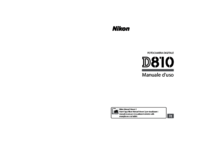

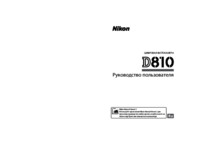
 (100 pages)
(100 pages) (27 pages)
(27 pages)
 (24 pages)
(24 pages)







Comments to this Manuals